Heim >Web-Frontend >PS-Tutorial >So bringen Sie das Außenporträt grüner Bäume in PS zur Geltung
So bringen Sie das Außenporträt grüner Bäume in PS zur Geltung
- 高洛峰Original
- 2017-02-17 14:24:112237Durchsuche
Dieses Tutorial soll Freunden von Script Home zeigen, wie man mit PS Porträts von grünen Bäumen in Außenszenen erstellt. Die erstellten Porträts sind sehr schön und nicht sehr schwierig. Es lohnt sich, sie zu lernen . Ich empfehle es Script Home. Freunde, die es mögen, können sich diesen Artikel ansehen.
Heute stellt Ihnen der Herausgeber vor, wie Sie das Außenporträt des grünen Baums in PS anpassen um die Farb- und Tonbefehle für eine gezielte Farbanpassung anzupassen. Schauen Sie vorbei!
1. Materialbild

2. Das Bild ist zu dunkel, öffnen Sie „Anpassung“ ---> Ebenen“ Optionen
Einstellungen: 0 1,22 215
Das Bild wird aufgehellt
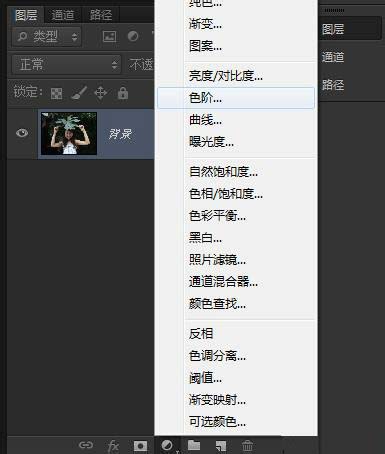

3. Öffnen Sie die Anpassung erneut ---> 🎜>
4. Öffnen Sie die Option „Optionale Farben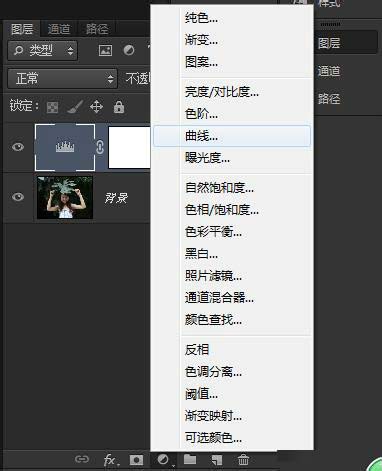 “. >Farbauswahl für Gelb: Magenta-100 %
“. >Farbauswahl für Gelb: Magenta-100 %
Farbauswahl ist Grün: Cyan 100 % Magenta-100 % Gelb 100 %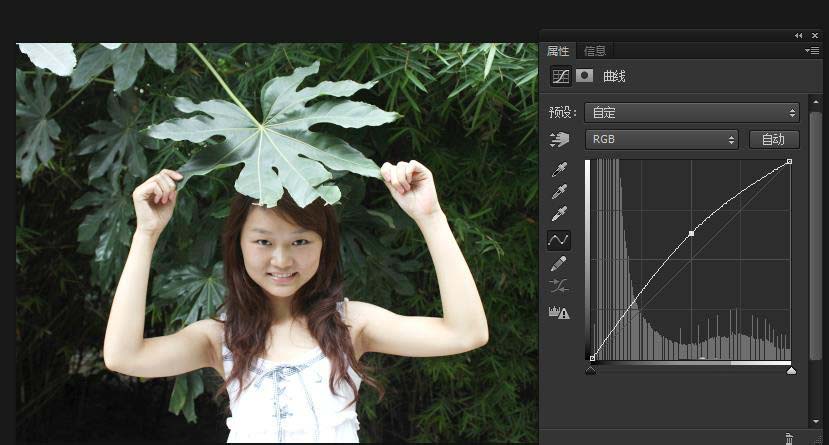
5. Wählen Sie „
Pinselwerkzeug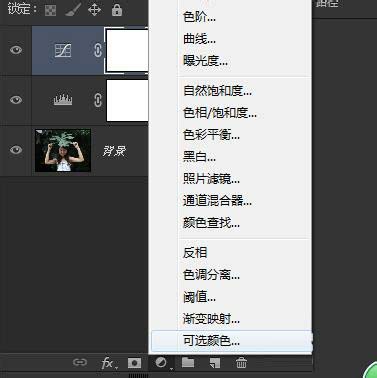
 Setzen Sie die Vordergrundfarbe auf Schwarz und Pinselhärte 0 % Deckkraft 80 %
Setzen Sie die Vordergrundfarbe auf Schwarz und Pinselhärte 0 % Deckkraft 80 %
Klicken Sie auf die Maske „Auswählbare Farbe“ und malen Sie dann den Charakter
6. Doppelklicken Sie auf „Kurve 1“, wählen Sie den grünen Kanal Eingabe: 160 Ausgabe 176
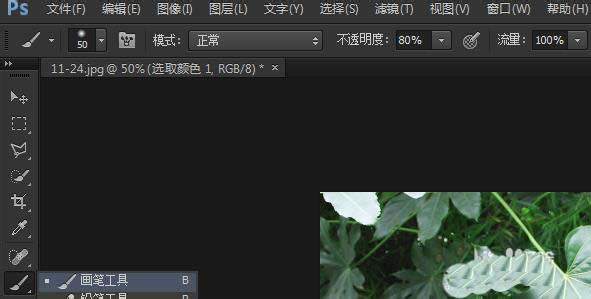

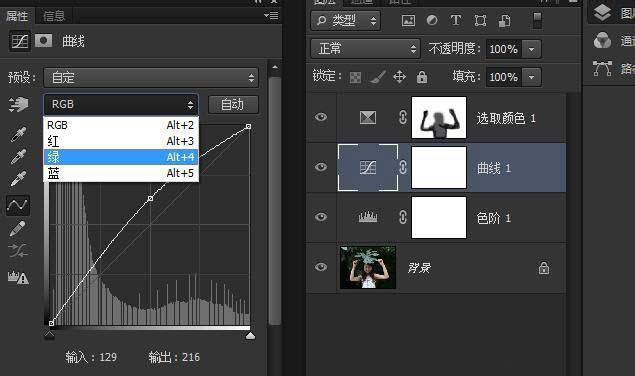

8. Befolgen Sie die Methode in Schritt 5 und wählen Sie die Maske „Kurve 1“ aus, die auf das Zeichen angewendet werden soll
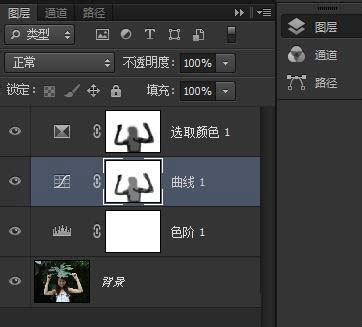
9. Vergleich der beiden Bilder


Das Obige ist eine Einführung, wie man das Außenporträt des grünen Baumes in PS hervorhebt Die Bedienung ist sehr einfach. Haben Sie es gelernt? Hoffe, es hilft allen!
Weitere Artikel zum Hervorheben grüner Bäume und Porträts im Freien in PS finden Sie auf der chinesischen PHP-Website!

